
- •Создание и назначение запроса
- •Бланк запроса по образцу
- •Поля бланка запроса
- •Использование в условии отбора выражений с именами полей
- •Использование имен полей различных таблиц в условии отбора
- •Создание вычисляемых полей в запросах
- •Создание вычисляемого поля
- •Использование построителя выражений
- •Использование групповых операций в запросах Назначение групповых операций
- •Запрос с функцией Count
- •Конструирование запроса на создание таблицы
- •Упражнение
- •Использование выражений в запросе на обновление
- •Конструирование перекрестного запроса
- •Решение задач на основе нескольких запросов
- •Построение запроса на основе другого запроса
- •Упражнения
- •Решение задачи, требующей выполнения нескольких запросов и сохранения промежуточных результатов
- •Контрольные вопросы
Использование в условии отбора выражений с именами полей
В предыдущем примере в условии отбора в качестве операндов использовались только значения для отбора по конкретным полям. Создадим запрос, в условии отбора которого сравниваются значения в разных полях.
Пусть необходимо проверить правильность задания общих часов в таблице ПРЕДМЕТ. По запросу должны отбираться только те записи, в которых значение в поле ЧАСЫ не равно значению, получаемому при сложении значений полей ПР и ЛЕК.
Такое условие записывается в бланке запроса в столбце ЧАСЫ и в нем используются имена полей [ПР] и [ЛЕК], как показано в бланке запроса на рисунке 19.

Рисунок 19 - Окно запроса на выборку из таблицы ПРЕДМЕТ записей, в которых количество часов не равно сумме часов лекций и практики
Конструирование многотабличного запроса на выборку
Рассмотрим технологию конструирования многотабличного запроса на выборку на примере получения информации об успеваемости студентов из БД «Учебный процесс».
Запрос на основе нескольких взаимосвязанных таблиц
Пусть необходимо получить информацию об оценках полученных студентами по всем предметам. Результат должен содержать фамилию студента, наименования сданных предметов и оценки.
Для создания запроса на панели быстрого доступа выберем вкладку Создание
и нажмем кнопку Конструктор запросов.
Формирование схемы данных запроса
В окне Добавление таблицы выберем таблицы:
-
СТУДЕНТ – для выборки фамилии студента из поля ФИО
-
УСПЕВАЕМОСТЬ - для определения кодов предметов (поле КП), по которым студент сдал экзамены, выборки оценок по предмету (из поля ОЦЕНКА).
-
ПРЕДМЕТ- для выборки наименования предмета (из поля НП), представленного кодом КП в таблице УСПЕВАЕМОСТЬ.
Закроем окно Добавление таблицы.
В окне конструктора запросов (рисунок 20) представлена схема данных запроса, содержащая выбранные таблицы. Между таблицами автоматически установлены необходимые связи:
-
Одно-многозначная связь между таблицами СТУДЕНТ и УСПЕВАЕМОСТЬ по составному ключу НГ+НС в соответствии с построенной ранее схемой данных.
●ь Связь объединение между УСПЕВАЕМОСТЬ и ПРЕДМЕТ поскольку эти
таблицы имеют поля с одинаковым именем КП и одинаковым типом данных.

Рисунок 20 - Окно запроса об успеваемости студента с созданной схемой данных.
Подготовка бланка запроса
Поскольку в запросе используется несколько таблиц, в бланке запроса удобно видеть имя таблицы наряду с именем поля. Для отображения имен таблиц в бланке запроса (рисунок 21) нажмем кнопку Имена таблиц на панели инструментов конструктора или нажмем соответствующую кнопку в контекстном меню, который вызовем правой кнопкой мыши.
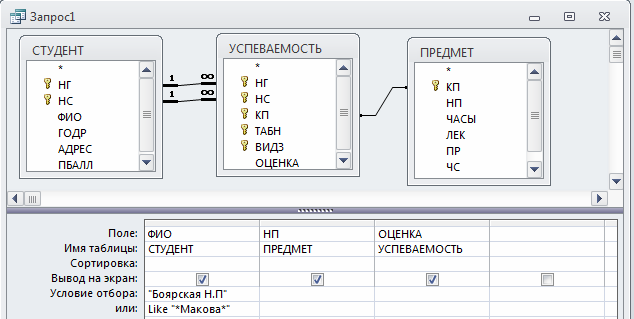
Рисунок 21 - Запрос на получение информации о сдаче экзаменов студентками Боярской Н.П. и Маковой.
Перетащим с помощью мыши поля, включаемые в результат выполнения запроса, в строку бланка запроса Поле:
-
ФИО- из таблицы СТУДЕНТ
-
НП- из таблицы ПРЕДМЕТ
-
ОЦЕНКА- из таблицы УСПЕВАЕМОСТЬ
Ввод значений в условия отбора записей
Пусть необходимо получить информацию об успеваемости конкретных студентов: Боярской Н.П. и Маковой.
Зададим в строке Условие отбора их фамилии. Запишем фамилии студентов в разных строках бланка запроса, поскольку необходимо выбрать записи со значением в поле ФИО- Боярская или Макова. Поскольку инициалы студентки Маковой неизвестны, ее фамилию зададим с использованием символа шаблона «*». Заметим, что фамилия с инициалами содержит точки, поэтому ее надо брать в кавычки. После ввода фамилии с символом шаблона система сама вставляет оператор Like, определяющий поиск по образцу. Заполненный бланк запроса представлен на рисунке 21.
Выполним запрос, нажав на панели конструктора запросов кнопку Выполнить.
Замечание. Записи о заданном студенте появятся в результирующей таблице запроса только в том случае, если запись об этом студенте содержится в таблице СТУДЕНТ, а в таблице УСПЕВАЕМОСТЬ имеются записи, связанные с записью о студенте.
Формирование записей результата при выполнении запроса
По заданной фамилии студента- Боярская Н.П.- в таблице СТУДЕНТ отыскивается запись. По значению ключа связи НГ+НС осуществляется выборка подчиненных записей из таблицы УСПЕВАЕМОСТЬ с оценками данного студента по разным предметам (в поле ОЦЕНКА). Для каждой из этих записей по значению ключа связи КП выбирается одна запись с наименованием предмета (НП) из таблицы ПРЕДМЕТ. Таким образом, таблица с результатом запроса будет содержать по одной записи о каждом предмете, сданном студентом. Аналогично формируются записи для второго заданного в запросе студента- Маковой.
Ввод параметров в запрос
В предыдущем примере для задания фамилии конкретного студента необходимо было корректировать бланк запроса. Чтобы избежать этого, целесообразно использовать в запросе параметры. При этом Access перед выполнением запроса через диалоговое окно будет запрашивать у пользователя конкретные значения параметров и введет их в условия отбора.
Пусть необходимо получить информацию об оценке студента по заданному предмету.
В условие отбора поля ФИО вместо конкретной фамилии введем название параметра, по которому будет запрашиваться фамилия при выполнении запроса. Название параметра введем как текст, заключенный в квадратные скобки:
[ [Фамилия и инициалы студента]
Этот текст Access воспринимает как имя параметра (рисунок 22). В условие отбора поля НП введем второй параметр запроса:
[Наименование предмета]

Рисунок 22 - Бланк запроса с параметрами для ввода ФИО и НП.


Рисунок 23 - Диалоговые окна для ввода параметров запроса.
При выполнении запроса Access выведет диалоговые окна, представленные на рисунке 23, в которые пользователь сможет ввести нужные значения параметров.
